Messenger-ilmoituksen poistaminen - 4 yksinkertaista menetelmää
3 min. lukea
Julkaistu
Lue ilmoitussivumme saadaksesi selville, kuinka voit auttaa MSPoweruseria ylläpitämään toimitustiimiä Lue lisää

Mietitkö, kuinka Messenger-ilmoitus tyhjennetään? Olen myös kokenut tämän virheen, kun se ei poistu, vaikka olen lukenut viestit. Joten lue eteenpäin saadaksesi selville, kuinka ratkaista se lopullisesti!
Tarkista viestipyyntösi
Jos saat viestin joltakin muulta kuin Facebook-ystävältäsi, se siirtyy usein viestipyyntö-osioon. Tästä syystä ilmoitus saattaa jäädä näkyviin, kun avaat Messengerin.
Näin voit tarkistaa viestipyynnöt:
- Avaa Messenger-sovellus.

- Napauta painiketta menu (3 riviä vasemmassa yläkulmassa.)

- Napauta Viestipyynnöt.

Niiden avaaminen saattaa tyhjentää Messenger-ilmoituksesi. On tärkeää huomata, että lähettäjille ei ilmoiteta, että olet nähnyt pyynnön, ennen kuin vastaat.
Päivitä Messenger-sovellus
Jos saat jatkuvia ilmoituksia, jotka eivät katoa, se voi johtua sovelluksen virheestä tai häiriöstä.
Messengerin päivittäminen Androidissa:
- Avaa Google Play Store.

- Kirjoita hakupalkissa Messenger ja etsi sovellus hakutuloksista.
- Jos päivitys on saatavilla, näet Päivitykset -painiketta. Napauta sitä ladataksesi ja asentaaksesi Messengerin uusimman version. Jos päivitystä ei ole, näet avoin vaihtoehto.

Jos käytät iOS:a:
- Avaa App Store iPhonessa tai iPadissa.
- Napauta omasi profiilikuva oikeassa yläkulmassa.
- Vieritä alaspäin nähdäksesi odottavat päivitykset ja julkaisutiedot.
- Etsiä Messenger luettelossa. Jos se on siellä, napauta Päivitykset sen vieressä.
- Jos Messengeriä ei ole luettelossa, sovelluksesi on jo ajan tasalla.
Tyhjennä välimuisti ja tiedot (Android)
Joskus kertynyt välimuisti ja tiedot voivat johtaa ilmoitusongelmiin. Clearing ne voivat auttaa päivittämään sovelluksen.
- Avaa Asetukset sovellus Android-laitteellasi.

- Navigoida johonkin Sovellukset: or Sovellusten hallinta, laitteestasi riippuen.

- Napauta Sovellusasetukset.

- Etsi ja napauta Messenger asennettujen sovellusten luettelossa.

- Napauta varastointi or Tallennustila ja välimuisti.

- Valitse Tyhjennä välimuisti poistaaksesi väliaikaiset tiedot, jotka saattavat aiheuttaa ilmoitusongelman.

- Jos ongelma jatkuu, voit palata ja valita Tyhjennä muisti.

Huomaa, että kun tyhjennät Messenger-tiedot, sinun on kirjauduttava takaisin Facebook-tilillesi.
Asenna Messenger-sovellus uudelleen
Asennuksen poistaminen ja uudelleenasentaminen korjaa usein useita Messengerin bugit ja kysymyksiä.
Näin voit tehdä sen iOS:ssä:
- Paina ja pidä painettuna Messenger-kuvake kunnes kaikki sovelluskuvakkeet alkavat heilua.
- Pieni X näkyy kuvakkeen vasempaan yläkulmaan. Napauta X painiketta.
- Näyttöön tulee ponnahdusikkuna, jossa sinua pyydetään vahvistamaan, jos haluat Poista sovellus or Siirry sovellukseen Kirjasto. Valita Poista sovellus.
- Asenna se uudelleen osoitteesta App Store.
Jos käytät Androidia:
- Pidä Messenger-kuvake sovelluslaatikossasi.

- valita Sovelluksen tiedot.

- Napauta Uninstall.

- Napauttaa OK.

- Asenna se uudelleen osoitteesta Google Play Store.
Kun olet asentanut sovelluksen uudelleen, sinun on kirjauduttava takaisin Facebook-tilillesi.
Joten nyt tiedät kuinka tyhjentää Messenger-ilmoitus. Jos et vieläkään pääse eroon siitä, harkitse puhumista Meta tuki.
Liittyvät sanat:







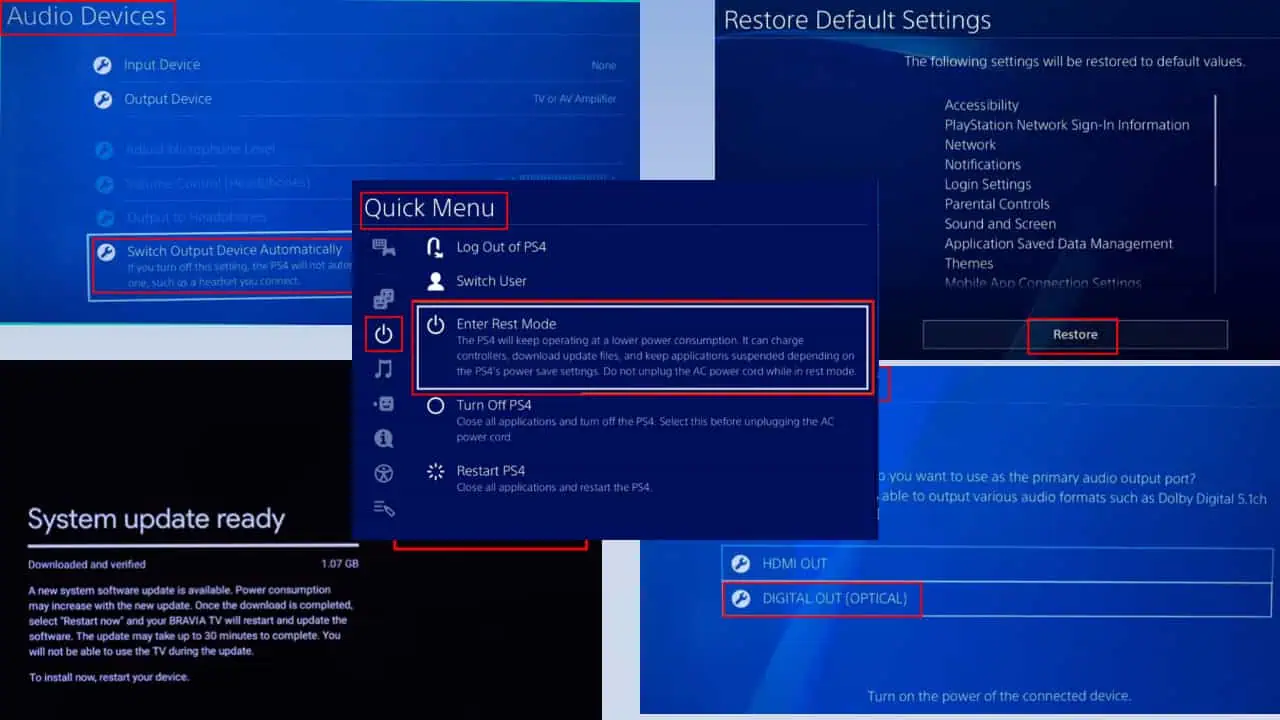
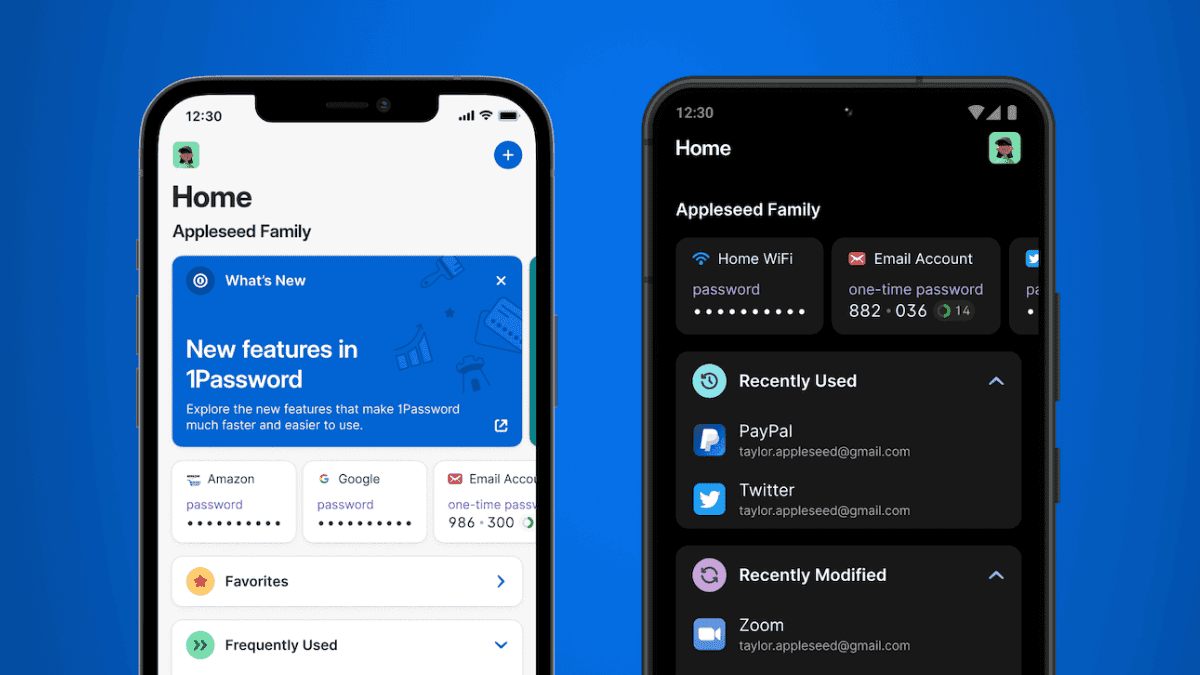
Käyttäjäfoorumi
0-viestit